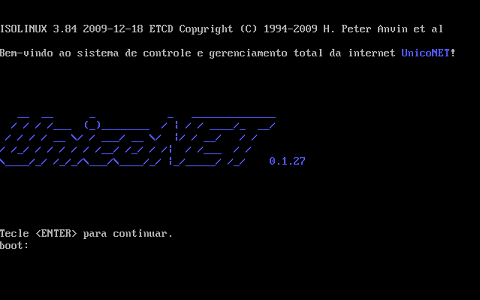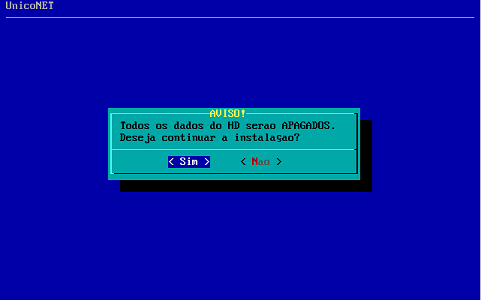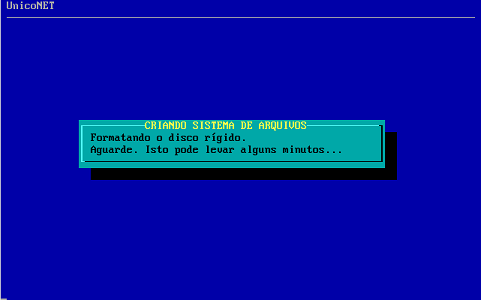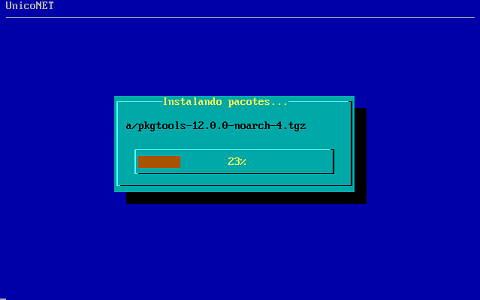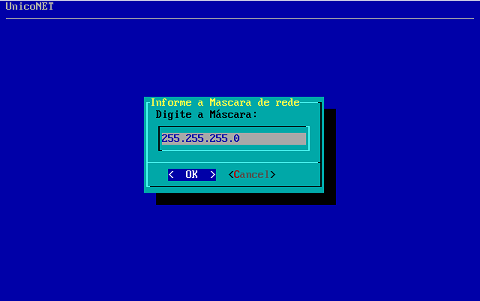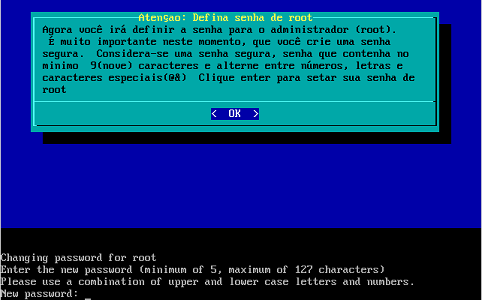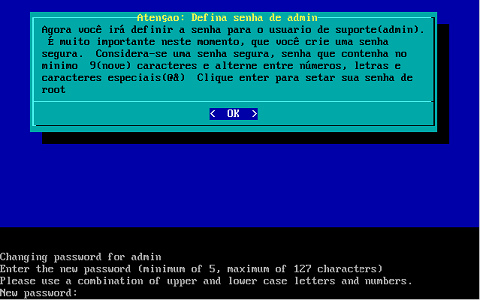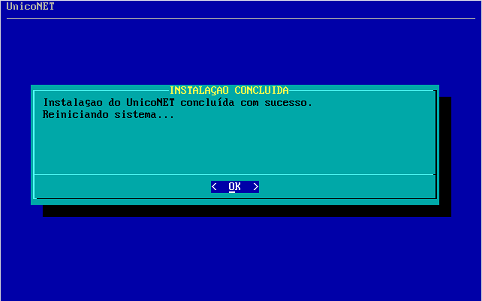Mudanças entre as edições de "Instalando o ÚnicoNET"
De Ajuda ÚnicoNET
| (15 revisões intermediárias pelo mesmo usuário não estão sendo mostradas) | |||
| Linha 12: | Linha 12: | ||
| − | * | + | *Aguarde enquanto ele carrega alguns arquivos. Em seguida aparecerá um breve contrato para aceitar os termos de uso do software, caso esteja de acordo com eles tecle ''Enter'' para continuar e confirme: |
:[[Arquivo:Instalação2.png]] [[Arquivo:Instalação3.png]] | :[[Arquivo:Instalação2.png]] [[Arquivo:Instalação3.png]] | ||
| − | * | + | *O processo de instalação iniciará. O administrador deve atestar que está ciente de que o disco (HD) será formatado e todas as informações presentes nele serão apagadas: |
:[[Arquivo:Instalação4.png]] | :[[Arquivo:Instalação4.png]] | ||
| Linha 24: | Linha 24: | ||
| − | *Após o termino da instalação, será solicitado um ip para o servidor: | + | *Após o termino da instalação, será solicitado um ip para o servidor. Na imagens usamos um ip como '''exemplo''': |
| + | :'''<span style="color:red; font-size: 14px;">Atenção</span>''': Este será o ip que o servidor assumirá em sua rede ''interna'', ou seja, este será o ip do gateway de sua rede. ''No caso de não saber qual ip usar, utilize o do exemplo.'' | ||
| + | :[[Arquivo:Instalação7.png]] | ||
| + | |||
| + | |||
| + | *Definido o ip, defina também uma máscara para a rede: | ||
| + | :[[Arquivo:Instalação8.png]] | ||
| + | |||
| + | |||
| + | :'''<span style="color:red; font-size: 14px;">Atenção</span>:''' Os próximos dois passos são de extrema importância. | ||
| + | *Será solicitada uma senha de '''root''' e outra para '''admin'''. É importante que sejam senhas de ao menos dificuldade mediana e, também, que sejam lembradas posteriormente. Sem estas senhas a manutenção do servidor pode ser impossibilitada. | ||
| + | :[[Arquivo:Instalação9.png]] [[Arquivo:Instalação10.png]] | ||
| + | |||
| + | ''Basta digitar a senha e pressionar o enter. Em seguida, será preciso confirmar digitando novamente a mesma senha.'' | ||
| + | |||
| + | |||
| + | *Feitos os passos acima a instalação estará finalizada. O servidor será reiniciado, e ao retornar estará pronto para as [[Primeiras Configurações|primeiras configurações]]. | ||
| + | :[[Arquivo:InstalaçãoFinal.png]] | ||
Edição atual tal como às 19h12min de 12 de março de 2014
- A instalação do ÚnicoNET é bastante simples. Porém é preciso ficar atento às configurações feitas. A senhas definidas durante o processo são importantes e necessárias caso o suporte necessite acessar o servidor para uma manutenção.
- Pré-requisitos para a instalação:
- Uma máquina que será dedicada ao ÚnicoNET com hardware dentro dos requisitos mínimos;
- Um CD de instalação do ÚnicoNET (baixe a iso aqui);
- Um monitor e um teclado ligados à máquina (após a instalação não serão mais necessários).
- Após inserir o CD de instalação do ÚnicoNET e ligar a máquina, basta pressionar o Enter para iniciar o processo:
- Aguarde enquanto ele carrega alguns arquivos. Em seguida aparecerá um breve contrato para aceitar os termos de uso do software, caso esteja de acordo com eles tecle Enter para continuar e confirme:
- O processo de instalação iniciará. O administrador deve atestar que está ciente de que o disco (HD) será formatado e todas as informações presentes nele serão apagadas:
- Aguarde enquanto o disco é formatado e os pacotes do ÚnicoNET são instalados. Este processo leva alguns minutos:
- Após o termino da instalação, será solicitado um ip para o servidor. Na imagens usamos um ip como exemplo:
- Atenção: Este será o ip que o servidor assumirá em sua rede interna, ou seja, este será o ip do gateway de sua rede. No caso de não saber qual ip usar, utilize o do exemplo.
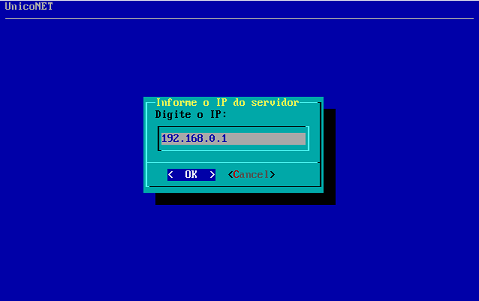
- Definido o ip, defina também uma máscara para a rede:
- Atenção: Os próximos dois passos são de extrema importância.
- Será solicitada uma senha de root e outra para admin. É importante que sejam senhas de ao menos dificuldade mediana e, também, que sejam lembradas posteriormente. Sem estas senhas a manutenção do servidor pode ser impossibilitada.
Basta digitar a senha e pressionar o enter. Em seguida, será preciso confirmar digitando novamente a mesma senha.
- Feitos os passos acima a instalação estará finalizada. O servidor será reiniciado, e ao retornar estará pronto para as primeiras configurações.